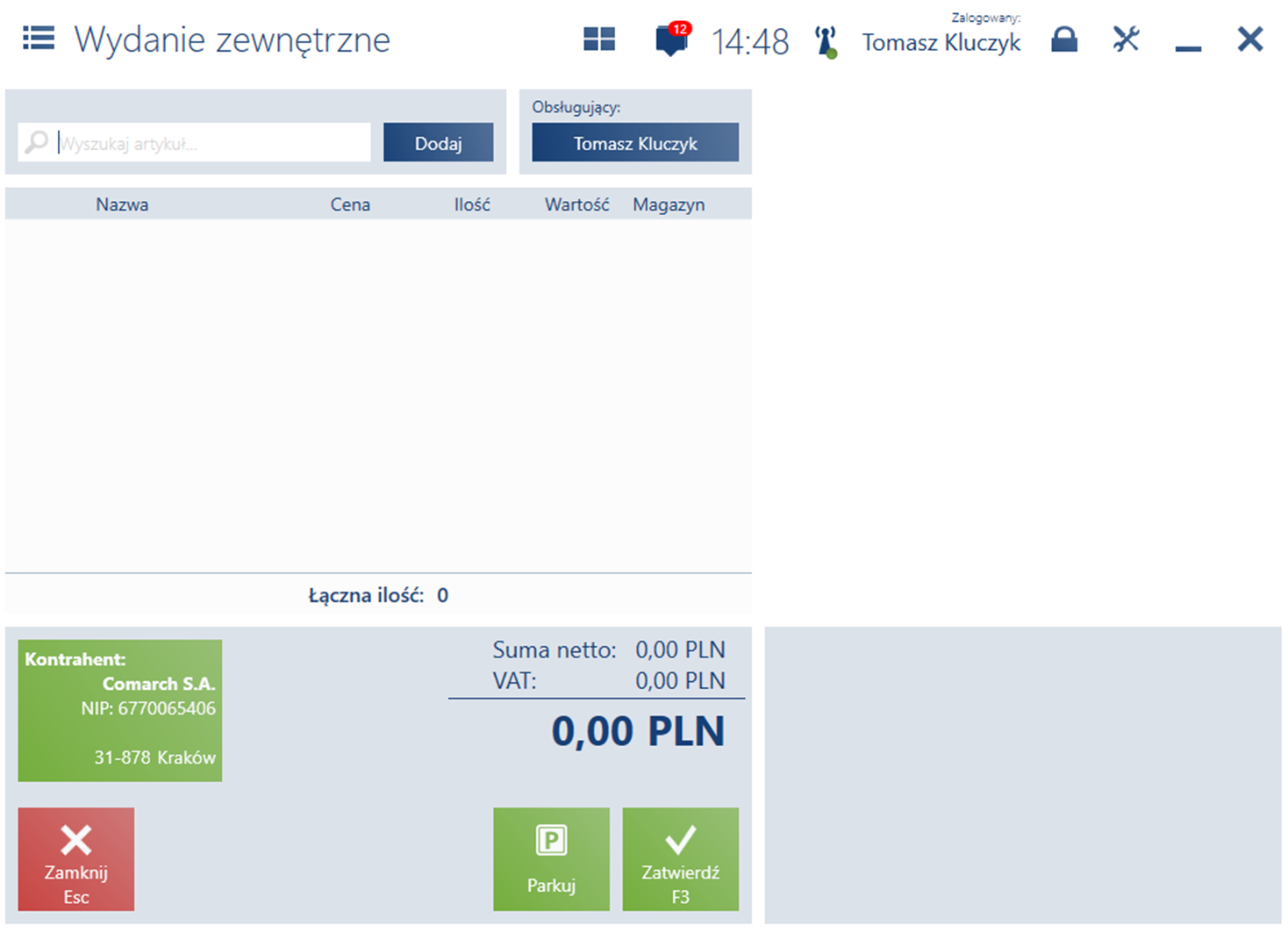Spis treści
Wydania zewnętrzne to dokumenty magazynowe potwierdzające wydanie towaru na zewnątrz (Klientowi). Zatwierdzanie dokumentu wydania powoduję zmniejszenie ilości zasobów i wartości magazynu.
W menu Back office dostępny jest kafel [Wydania zewnętrzne]. Kafel umożliwia przejście do listy dokumentów wydań zewnętrznych wygenerowanych na stanowisku Comarch POS.
![Kafel [Wydania zewnętrzne]](https://pomoc.comarch.pl/pos/wp-content/uploads/2024/10/Kafel-Wydania-zewnetrzne.png)
- [Odśwież] – odświeża listę dokumentów WZ
- [Dodaj] – dodaje nowy dokument WZ
- [Podgląd] – podgląd wystawionego dokumentu WZ
- [P] – parking z zaparkowanymi do późniejszej kontynuacji dokumentami WZ
- [Generuj dokument] – umożliwia wygenerowanie dokumentu paragonu lub faktury sprzedaży do dokumentu WZ. Otwiera okno z listą z możliwością wielokrotnego wyboru, gdzie można wskazać dokumenty WZ do których tworzony będzie zbiorczy dokument sprzedaży lub pojedynczy dokument do jednej WZ.
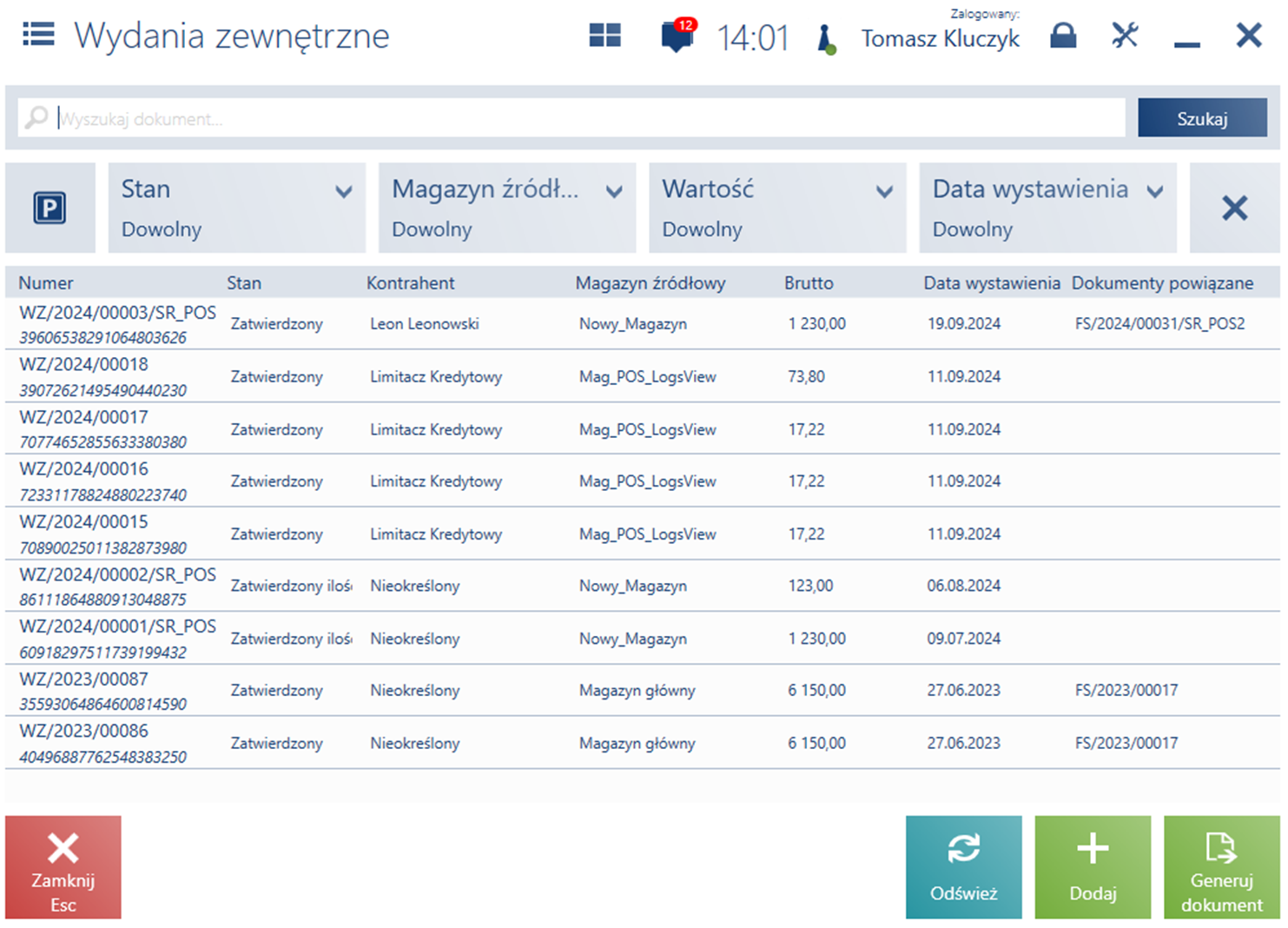
Na liście prezentowane są kolumny:
- Numer
- Stan – z dostępnymi opcjami:
- Anulowany
- Niezatwierdzony
- Zatwierdzony
- Zatwierdzony ilościowo
- Kontrahent
- Magazyn źródłowy
- Brutto
- Data wystawienia
- Dokumenty powiązane
W górnej części okna znajduje się pole filtra tekstowego umożliwiające przeszukiwanie listy dokumentów WZ na podstawie numeru dokumentu, kodu kreskowego dokumentu lub według kontrahenta.
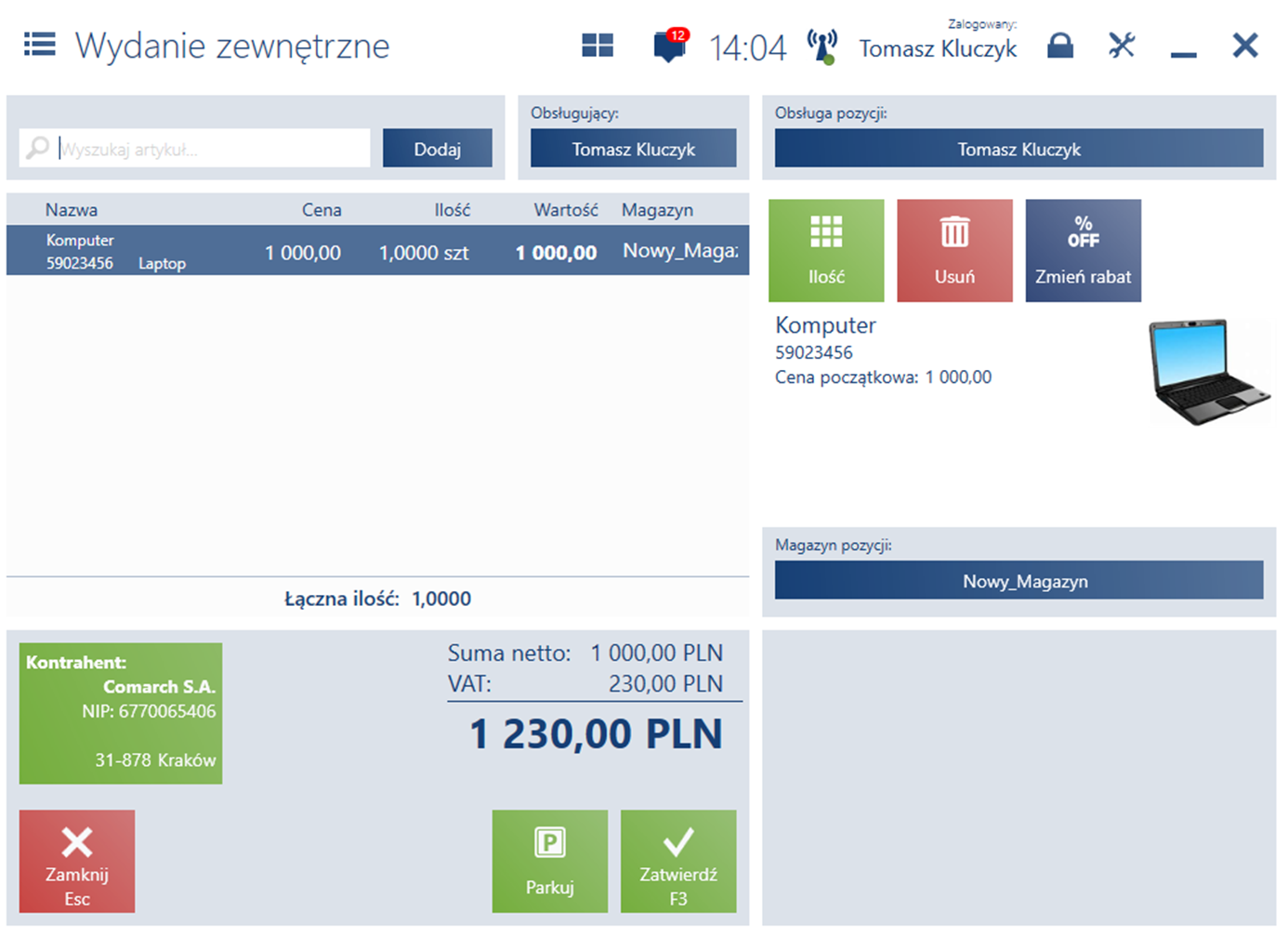
Dodawanie nowego wydania zewnętrznego
W celu dodania nowego wydania zewnętrznego należy:
- w menu głównym wybrać przycisk [Back office] -> następnie przejść do kafla [Wydania zewnętrzne] i wybrać przycisk [Dodaj]
![Przycisk [Dodaj] na liście utworzonych wydań zewnętrznych](https://pomoc.comarch.pl/pos/wp-content/uploads/2024/10/Przycisk-Dodaj-na-liscie-utworzonych-wydan-zewnetrznych.png)
Na formularzu dokumentu wydania zewnętrznego znajdują się następujące pola (poszczególne punkty odpowiadają zaznaczonym miejscom na zrzucie ekranu):
- Wyszukaj artykuł – umożliwia wyszukanie oraz dodanie artykułu do dokumentu
- Obsługujący – pracownik wystawiający dokument
- Obsługa pozycji – pracownik obsługujący konkretną pozycję dokumentu
- Szczegóły pozycji – prezentuje szczegółowe informacje na temat pozycji dokumentu oraz umożliwia zmianę jego ilości i wybranie magazynu pozycji z jakiego zostaje towar wydany
- Lista pozycji – zawierająca kolumny:
- Nazwa
- Cena
- Ilość
- Wartość
- Magazyn
- Kontrahent – umożliwia wskazanie kontrahenta dokumentu
- Podsumowanie – prezentuje sumaryczną wartość wprowadzonych na dokument pozycji
- Atrybuty

Na formularzu dodawanego dokumentu wydania zewnętrznego znajdują się następujące przyciski:
- [Parkuj] – zapisuje dokument w celu jego dalszej realizacji w późniejszym czasie
- [Zatwierdź] – zatwierdza dokument wydania zewnętrznego, wcześniej wyświetlając odpowiedni komunikat potwierdzający zakończenie dodawania pozycji na dokument
Po wybraniu kontrahenta jeżeli na dokumencie znajdują się już uprzednio dodane artykuły, zostanie wyświetlony odpowiedni komunikat z pytaniem, czy dokument ma zostać przeliczony według ustawień kontrahenta.
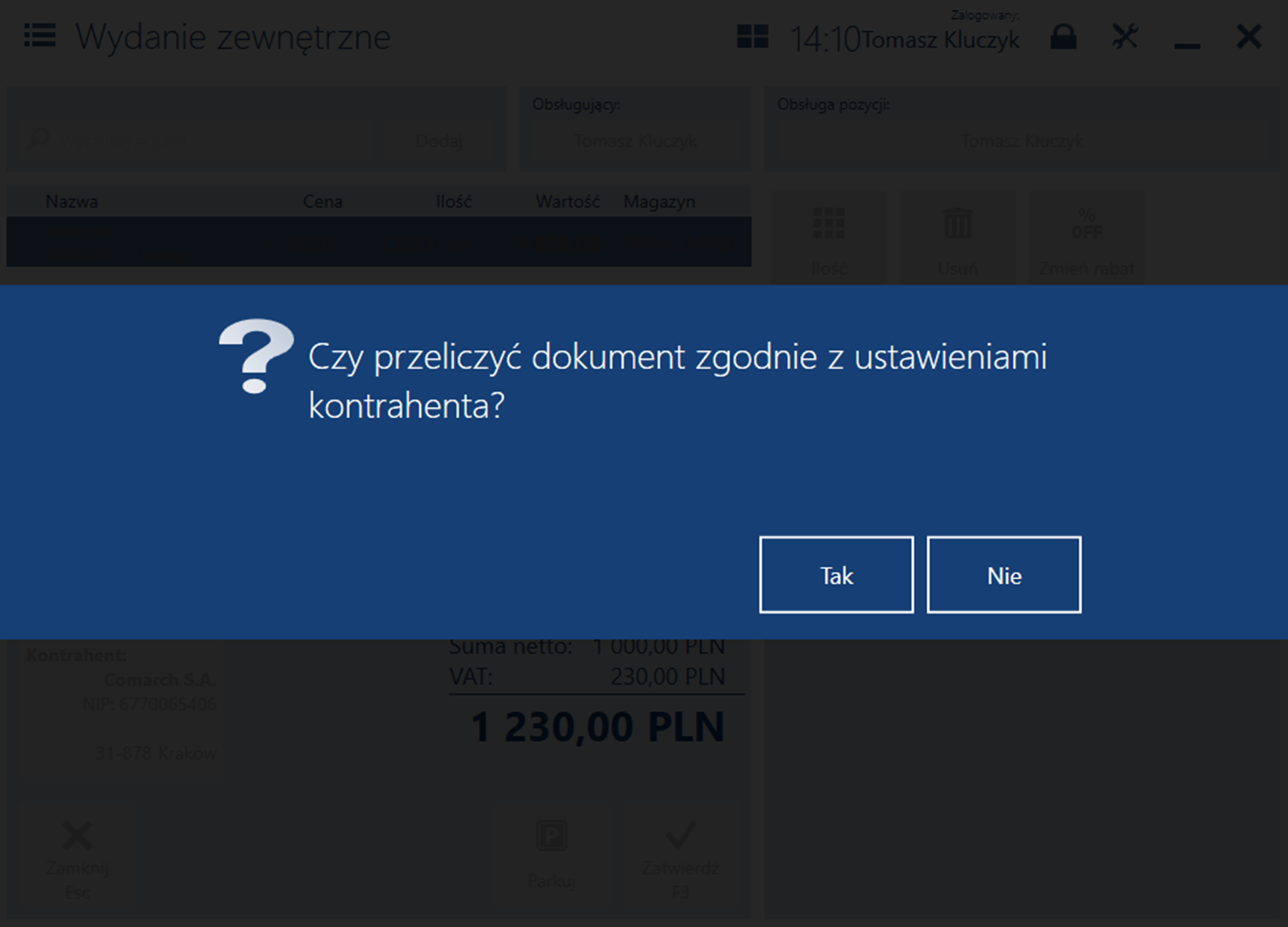
Po wybraniu przycisku [Zatwierdź] w formularzu WZ zostanie wyświetlony komunikat z pytaniem czy zatwierdzone ma zostać wydanie wszystkich zeskanowanych/dodanych artykułów na WZ.
![Komunikat prezentowany po wybraniu przycisku [Zatwierdź]](https://pomoc.comarch.pl/pos/wp-content/uploads/2024/10/Komunikat-prezentowany-po-wybraniu-przycisku-Zatwierdz.png)
Podgląd wydania zewnętrznego
W celu podglądu dokumentu wydania zewnętrznego na stanowisku POS, należy z poziomu listy wydań zewnętrznych wybrać przycisk [Podgląd].
![Przycisk [Podgląd] na liście utworzonych wydań zewnętrznych](https://pomoc.comarch.pl/pos/wp-content/uploads/2024/10/Przycisk-Podglad-na-liscie-utworzonych-wydan-zewnetrznych.png)
- artykułach wraz z ilością
- osobie obsługującej dokument
- osobie/osobach obsługujących poszczególne pozycje dokumentu
- magazynie dokumentu z jakiego została wydana każda pozycja
- kontrahencie
- podsumowaniu dokumentu
- dacie wystawienia
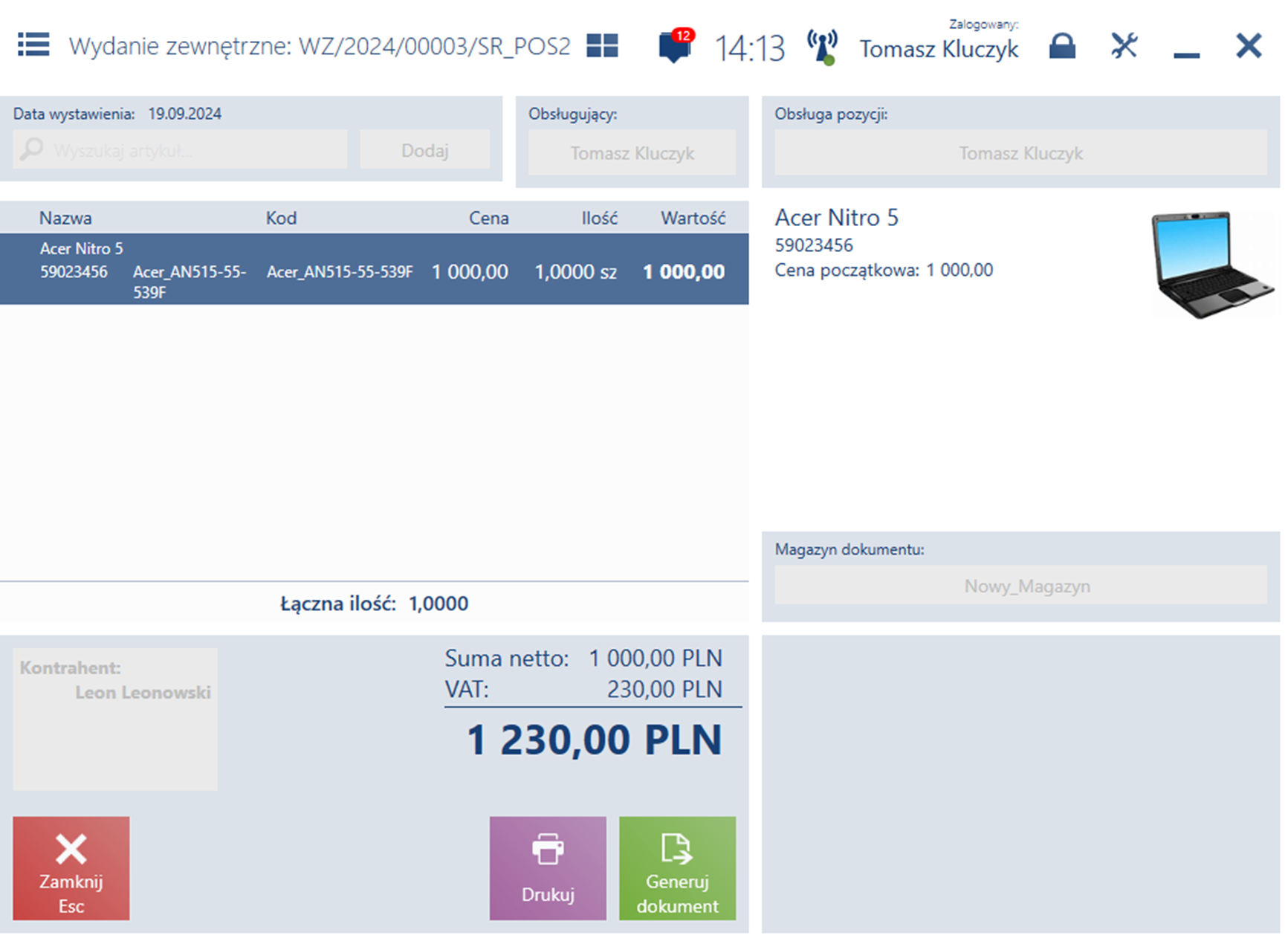
Zaparkowanie wydania zewnętrznego
Z poziomu nowego dokumentu wydania zewnętrznego istnieje możliwość zaparkowania go w celu późniejszej kontynuacji.
![Przycisk [Parkuj] na dokumencie WZ](https://pomoc.comarch.pl/pos/wp-content/uploads/2024/10/Przycisk-Parkuj-na-dokumencie-WZ.png)
W celu przejścia na listę zaparkowanych dokumentów należy z listy dokumentów wydań zewnętrznych wybrać przycisk [P].
![Przycisk [Parking] na liście dokumentów WZ](https://pomoc.comarch.pl/pos/wp-content/uploads/2024/10/Przycisk-Parking-na-liscie-dokumentow-WZ.png)
Na liście znajdują się kolumny:
- Numer
- Stan
- Kontrahent
- Magazyn źródłowy
- Brutto
- Data wystawienia
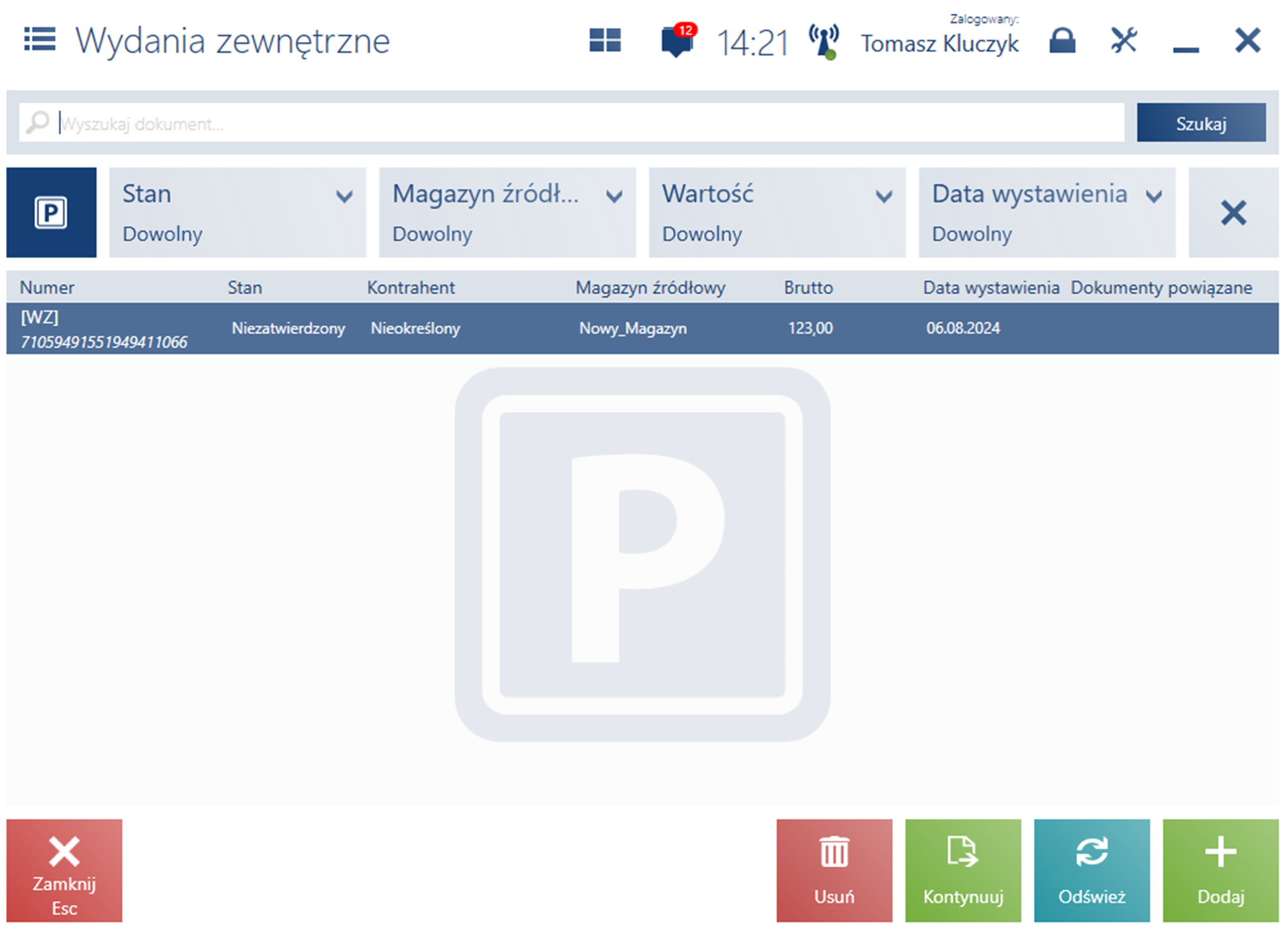
Na liście niezatwierdzonych dokumentów WZ dostępne są przyciski:
- [Usuń] – usuwa dokument z parkingu (bufora)
- [Kontynuuj] – otwiera dokument do edycji
- [Odśwież] – odświeża listę zaparkowanych dokumentów
- [Dodaj] – umożliwia dodanie nowego dokumentu WZ
Generowanie dokumentu na podstawie WZ
Na liście dokumentów WZ dostępny jest przycisk [Generuj dokument]. Po wyborze lista przełącza się w tryb wielokrotnego wyboru, gdzie można wskazać dokumenty WZ do których tworzony będzie zbiorczy dokument sprzedaży lub pojedynczy dokument do jednej WZ.
![Przycisk [Generuj dokument] na liście wydań zewnętrznych](https://pomoc.comarch.pl/pos/wp-content/uploads/2024/10/Przycisk-Generuj-dokument-na-liscie-wydan-zewnetrznych.png)
Po wybraniu przycisku [Generuj dokument] w oknie wyboru dokumentów WZ, po zaznaczeniu dokumentów wydania zewnętrznego na liście, użytkownik ma możliwość wyboru spośród faktury sprzedaży i paragonu, jaki dokument utworzy. Po wybraniu wielu WZ, elementy z tych dokumentów nie będą prezentowane jako scalone, tylko każdy artykuł będzie odrębnie prezentowany nawet jeżeli wystąpił na kilku dokumentach WZ.
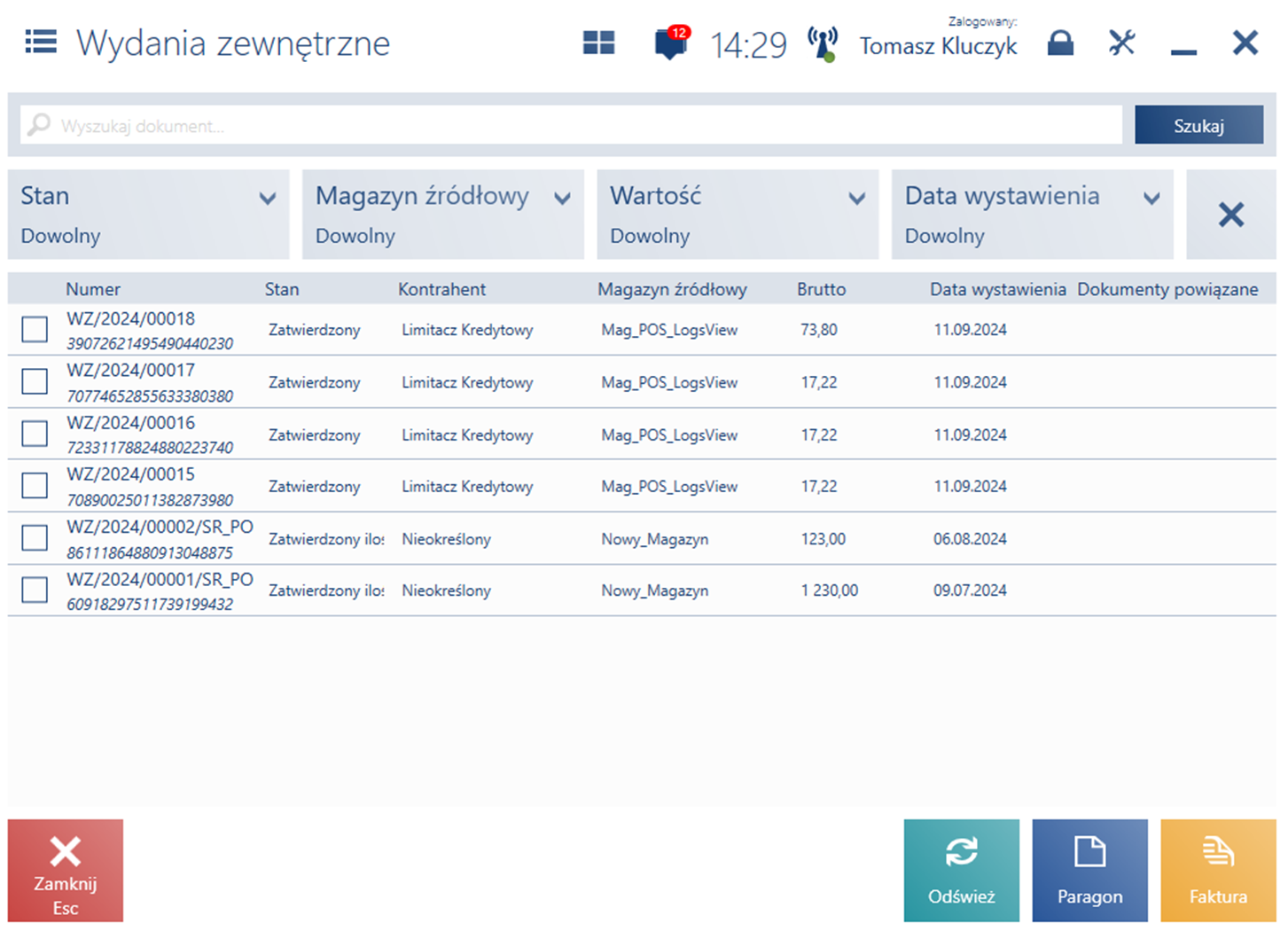
W przypadku jeżeli jedna z kryterium generowania zbiorczego dokumentu nie jest zgodna, na stanowisku Comarch POS zostanie zaprezentowany odpowiedni komunikat.
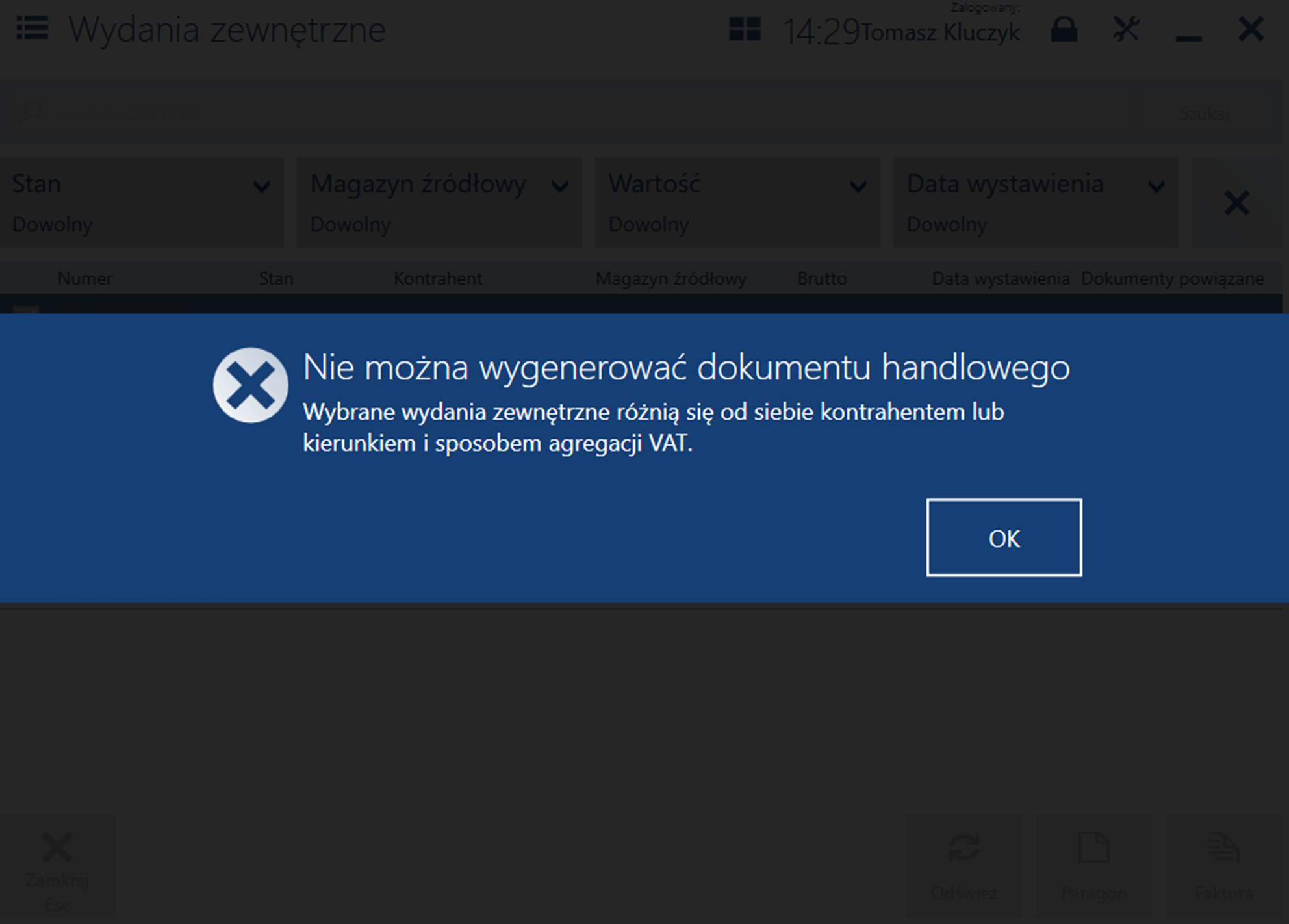
W celu uproszczenia proces generowania dokumentów sprzedażowych, nie ma możliwości dodawania ani usuwania elementów z faktury lub paragonu wygenerowanego z dokumentów WZ.
Użytkownik może modyfikować ceny pozycji, ale nie może modyfikować ilości pozycji na wygenerowanym dokumencie sprzedażowym.
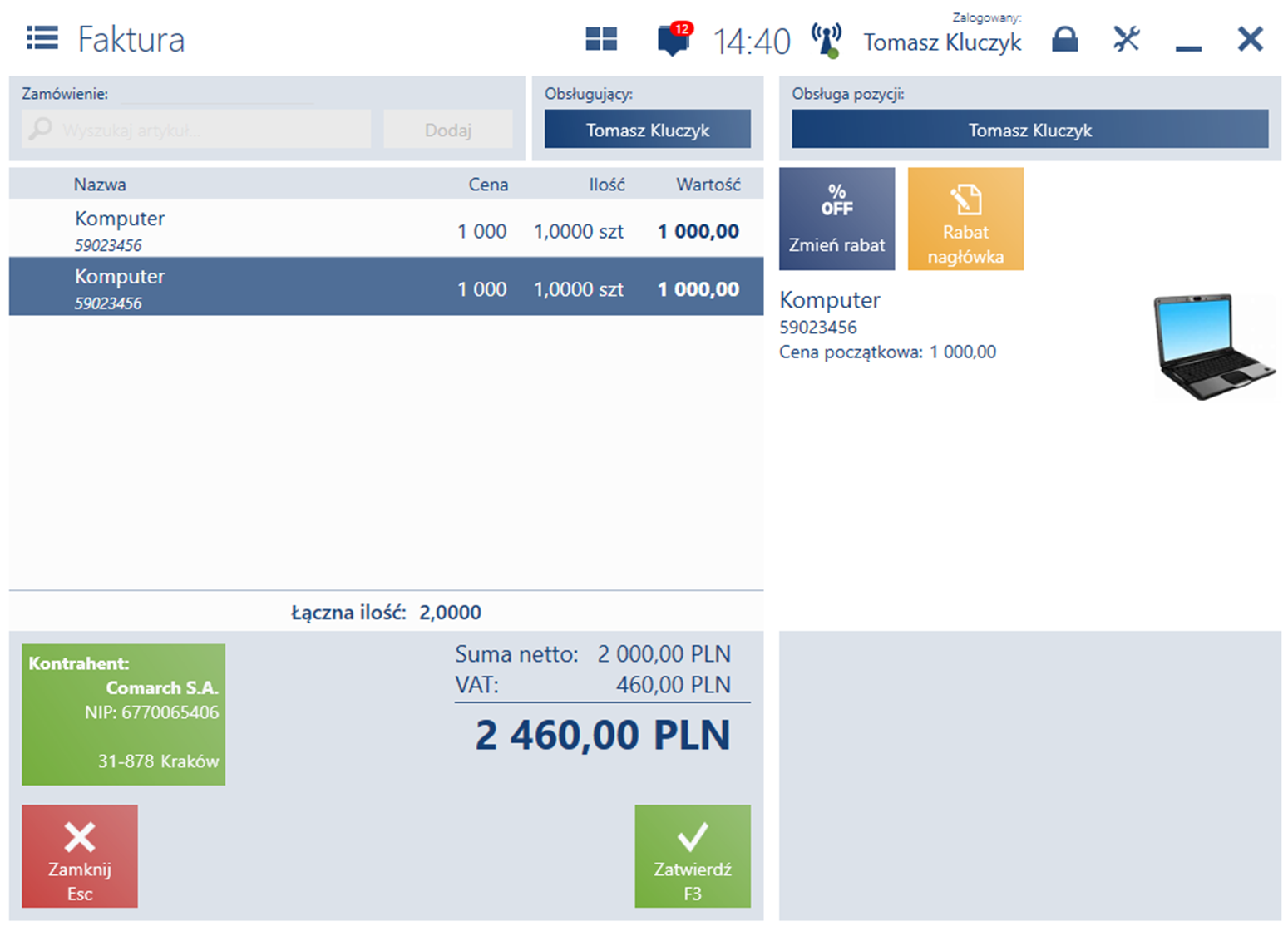
Generowanie dokumentu wydania zewnętrznego z poziomu karty kontrahenta
Z poziomu podglądu karty kontrahenta dostępny jest przycisk [Dodaj wydanie zewnętrzne]. Po wybraniu przycisku bezpośrednio z poziomu karty kontrahenta zostanie otwarty formularz dokumentu WZ generowanego na wybranego wcześniej kontrahenta. Funkcjonalność ta jest przydatna, gdy należy szybko zrealizować wydane towarów do klienta. Z racji, że przycisk znajduje się na karcie kontrahenta, system automatycznie wypełnia dane kontrahenta na nowo utworzonym dokumencie wydania.
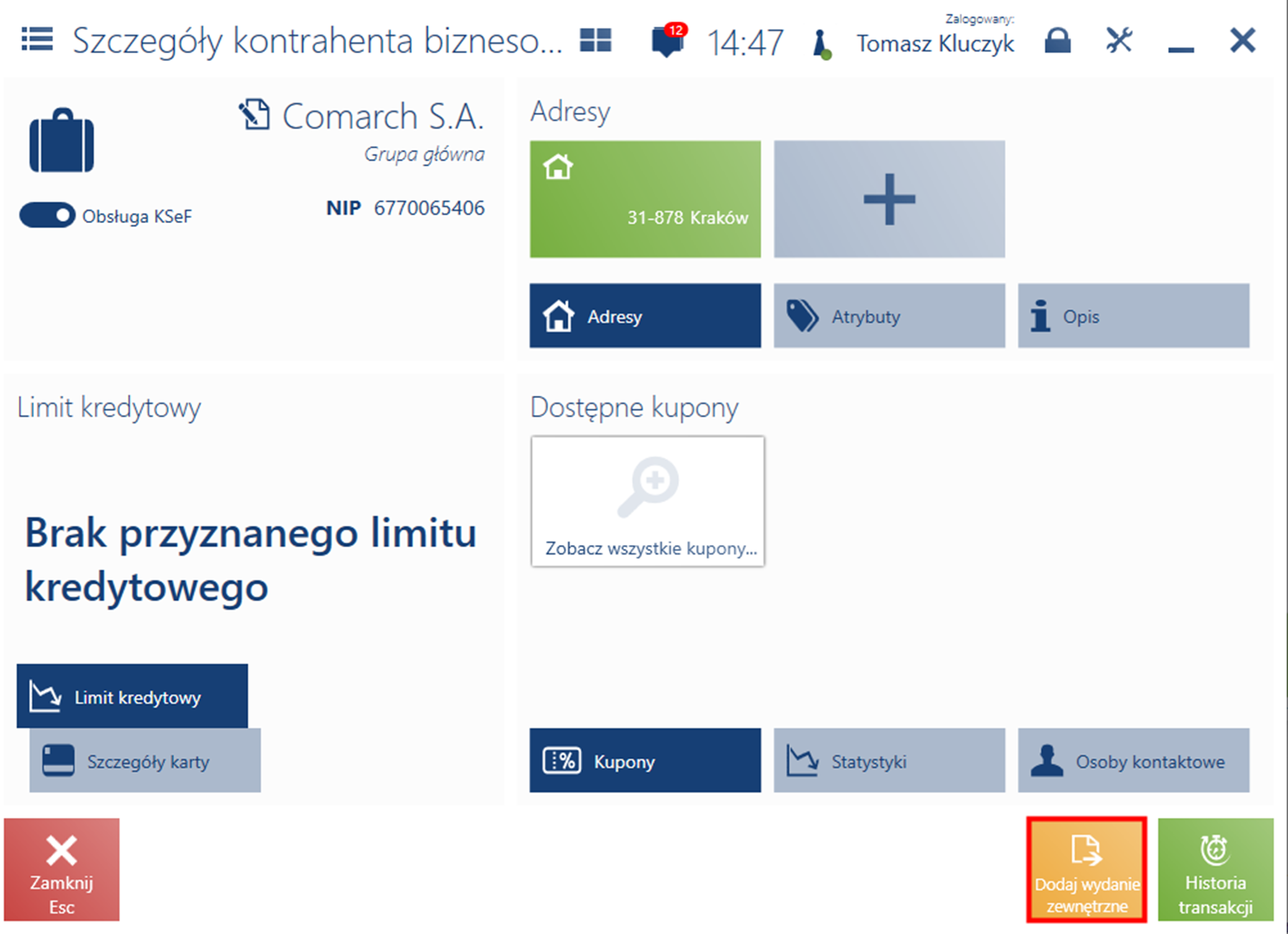
Formularz wydania zewnętrznego otworzonego z poziomu karty kontrahenta wygląda tak samo jak z poziomu listy wydań zewnętrznych, uzupełniony jedynie o dane kontrahenta.